Kuinka poistaa lukitusnäyttö käytöstä Windows 10 ssä
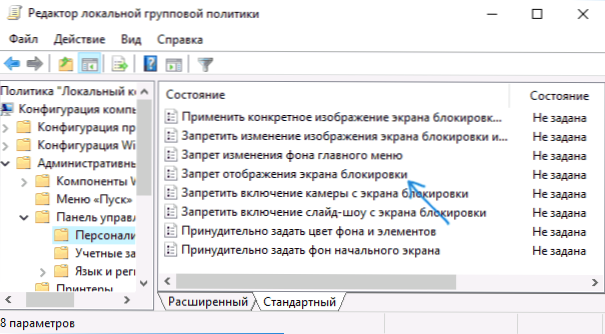
- 3045
- 326
- Steven Hermann
Näissä ohjeissa - tapoja poistaa Windows 10: n lukitusnäyttö kokonaan ottaen huomioon se, että läsnä oleva vaihtoehto, tekee tämän paikallisen ryhmäkäytännön toimittajassa, ei toimi 10 -KI: n ammatillisessa versiossa, Alkaen versiosta 1607 (ja oli poissa kotiversiosta). Uskon, että tämä tehtiin samaan tarkoitukseen kuin mahdollisuuden muuttaa vaihtoehtoa ”Windows 10: n kuluttajan ominaisuudet”, nimittäin, jotta voimme näyttää meille mainontaa ja ehdotettuja sovelluksia. Päivitys 2017: Versiossa 1703 Creators -päivitys Geedit -vaihtoehto on läsnä.
Älä sekoita sisäänkäynnin näyttöä (johon syötämme salasanan kääntääksesi sen. Kuinka sammuttaa salasana Windows 10: n sisäänkäynnillä ja tietä unesta) ja lukitusnäyttö, joka näyttää kauniita taustakuvia, aikaa ja ilmoituksia, mutta voi näyttää mainontaa (vain Venäjälle, ilmeisesti ei ole vielä mainostajia). Lisäksi kyse on lukitusnäytön sammuttamisesta (jota voidaan kutsua painamalla Win+L -näppäimiä, joissa Win Windows Emblem -näppäintä).
HUOMAUTUS: Jos et halua tehdä kaikkea manuaalisesti, voit poistaa lukitusnäytön käytöstä ilmaisella Winaero -tweaker -ohjelmalla (parametri sijaitsee käynnistys- ja kirjautumisohjelmassa).
Tärkeimmät tavat sammuttaa Windows 10 -lukitusnäyttö
Kahta päätapaa sulkea lukitusnäytö sopivat luojapäivitykseen.
Menetelmä paikallisen ryhmäkäytännön toimittajan kanssa on seuraava:
- Paina Win+R -näppäimet, kirjoita Gpedit.MSC Ikkunassa "Suorita" ja napsauta ENTER.
- Siirry paikallisen ryhmäkäytännön editoriin osioon "Tietokoneen kokoonpano" - "hallinnolliset mallit" - "Management" - "Mukauttaminen".
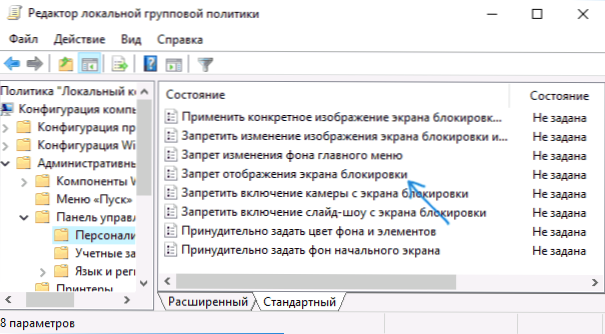
- Oikealta puolelta etsi kohde “Blocation Screen Display”, paina sitä kahdesti ja aseta “Kytke päälle” sammuttaaksesi lukitusnäytön (aivan kuten "kytkennä päälle" katkaisemiseksi).

Käytä tehdyt asetukset ja käynnistä tietokone uudelleen. Nyt lukitusnäyttöä ei näytetä, näet heti sisäänkäynnin näytön järjestelmään. Kun painat Win+L -näppäimiä tai valitsemalla "Käynnistä" -valikko estääksesi, estävä näyttö kytkeytyy päälle, mutta sisäänkäynti -ikkuna auki järjestelmään.
Jos paikallisen ryhmäkäytännön toimittaja ei ole saatavana Windows 10: n versiossa, käytä seuraavaa tapaa:
- Paina Win+R -näppäimet, kirjoita Refedit ja napsauta ENTER - Rekistereditori avataan.
- Siirry rekisterin toimittajaan osastoon HLEY_LOCAL_MACHINE \ Software \ Policies \ Microsoft \ Windows \ Mukauttaminen (Luo sen puuttuessa personointi -alaosaan napsauttamalla "Windows" -osion oikean hiiren painiketta ja valitsemalla asianmukainen asiayhteysvalikkokohta).
- Napsauta Rekisterieditorin oikealla puolella oikealla hiiren painikkeella ja valitse "Luo" - "DWORD" (mukaan lukien 64 -bittinen järjestelmä) ja aseta parametrin nimi Nolockscreen.
- Paina parametria kahdesti Nolockscreen ja aseta arvo 1 sille.
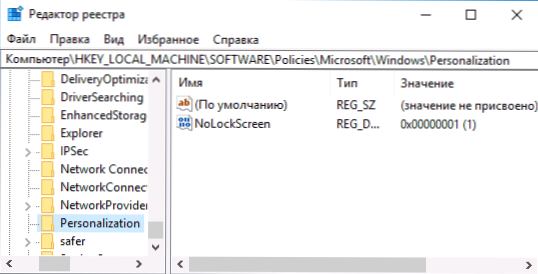
Valmistuttuaan tietokone uudelleen - lukitusnäyttö irrotetaan.
Haluttaessa voit myös poistaa järjestelmän sisäänkäynnin näytön taustakuvan käytöstä: Jos haluat tehdä tämän, siirry parametreihin - mukauttaminen (tai napsauttamalla oikealla napsauttamalla työpöytä - räätälöinti) ja "estävä näyttö" -osiossa sammuta Kohde näyttää sisääntulonäytön lukitusnäytön taustakuvio ".
Toinen tapa sammuttaa Windows 10 -lukitusnäyttö rekisteröintieditorin avulla
Yksi tapa poistaa Windows 10: ssä toimitetun lukitusnäyttö - muutos parametriarvossa Sallintalukko päällä 0 - (nolla) osassa HKEY_LOCAL_MACHINE \ Software \ Microsoft \ Windows \ CurrentVersion \ Authentures \ LogonUi \ SessionData Windows 10 -rekisteri.
Jos kuitenkin teet sen manuaalisesti, jokaisessa järjestelmän seuraavassa tuloksessa parametriarvo muuttuu automaattisesti arvoon 1 ja lukitusnäyttö kytketään uudelleen päälle.
On tapa kiertää tämä seuraavasti
- Käynnistä tehtävien suunnittelija (käytä hakupaneelia) ja napsauta oikeaa ”Luo tehtävä”, kysy häneltä minkä tahansa nimen, esimerkiksi ”Lukon katkaiseminen”, merkitse kohde “Suorita korkeimmat oikeudet”, kentällä ”Määritä Windows 10.

- Luo Triggers -välilehden kaksi laukaisinta - minkä tahansa käyttäjän järjestelmän sisäänkäynnillä ja kun kaikki käyttäjät avataan työasema.

- Luo "Action" -välilehti "Ohjelman käynnistäminen", "Program tai Script" -kenttään, kirjoita reg Ja kopioi seuraava rivi "Lisää argumentit" -kenttään
Lisää HKLM \ Software \ Microsoft \ Windows \ CurrentVersion \ Authentication \ LogonUi \ Sessional /T Reg_DWord /V SAALLOCSSCREN /D 0 /F 0 /F

Sen jälkeen napsauta OK säilyttääksesi luodun tehtävän. Valmiina, nyt lukitusnäyttö ei tule näkyviin, voit tarkistaa tämän painamalla Win+L -näppäimiä ja päästä heti salasanan merkinnän näytölle Windows 10: n syöttämistä varten.
Kuinka poistaa lukitusnäyttö (LockApp.exe) Windows 10: ssä
Ja vielä yksi, yksinkertaisempi, mutta todennäköisesti vähemmän oikea tapa. Lukitusnäyttö on sovellus C: \ Windows \ SystemApps -kansiossa Microsoft.LocApp_cw5n1h2txyewy. Ja se voidaan poistaa (mutta ei kiireessä), ja Windows 10 ei osoita mitään huolta lukonäytön puutteesta, mutta yksinkertaisesti ei näytä sitä.
Poistumisen sijasta joka tapauksessa (jotta voit palauttaa kaiken helposti alkuperäiseen muotoon) Suosittelen, että teet seuraavasti: Nimeä vain Microsoft -kansio uudelleen.LockApp_cw5n1h2txyewy (tarvitsemme järjestelmänvalvojan oikeuksia) lisäämällä minkä tahansa symbolin nimeen (katso., Esimerkiksi kuvakaappauksessani).

Tämä riittää varmistamaan, että lukitusnäyttöä ei enää näytetä.
Artikkelin lopussa huomaan, että yllätin henkilökohtaisesti minua jonkin verran yllättäen, kuinka mainoksen liu'uttaminen vapaasti aloitusvalikossa Windows 10: n viimeisen suuren päivityksen jälkeen (vaikka huomasin tämän vain tietokoneella, jossa version 1607 puhdas asennus 1607 suoritettiin): Löysin sen asennuksen jälkeen. Yksi ja ei kaksi ”ehdotettua sovellusta”: En muista kaikenlaista asfalttia mitä muuta, ja uusia esineitä ilmestyi ajan myötä (se voi olla kätevä: Kuinka poistaa Ehdotetut sovellukset Windows 10 Start -valikossa). Samanlainen kuin meille luvat lukonäytössä.
Minusta tuntuu oudolta: Windows on ainoa suosittu "kuluttaja" -käyttöjärjestelmä, joka on maksettu. Ja hän on ainoa, joka antaa itselleen sellaista antiikkia ja irrottaa käyttäjien ominaisuudet päästä eroon heistä kokonaan. Ja ei ole väliä, että nyt saimme sen ilmaisen päivityksen muodossa - kaikki samat, tulevaisuudessa, sen kustannukset sisällytetään uuden tietokoneen kustannuksiin, ja joku tarvitsee sitä. Vähittäiskaupan versio lisää kuin 100 dollaria ja maksamalla ne, käyttäjä pakotetaan silti sietämään nämä "toiminnot".

